Kaip nustatyti duomenų limitą „WiFi“ ir „Ethernet“ sistemoje „Windows 10“.
Įvairios / / November 28, 2021
Naudodami ankstesnę „Windows“ versiją, vartotojai galėjo stebėti tik savo belaidžio (Wi-Fi) arba Ethernet adapterio duomenų naudojimą. Vis dėlto, naudodami Windows 10 2018 m. balandžio mėn. naujinimo 1803 versiją, dabar galite nustatyti Ethernet, Wi-Fi ir mobiliojo ryšio tinklų duomenų limitą. Nors galite nustatyti eterneto arba „Wi-Fi“ ryšius kaip matuojamus, negalėjote apriboti duomenų naudojimo nė viename iš šių tinklų.
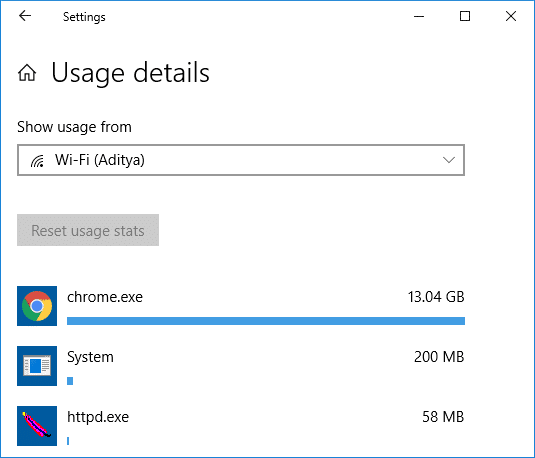
Ši funkcija geriausiai tinka tiems, kurie naudoja ribotą duomenų plačiajuosčio ryšio planą; tokiais atvejais sunku sekti naudojamus duomenis, todėl pradeda veikti naujoji „Windows 10“ funkcija. Kai pasieksite duomenų limitą, „Windows“ jums apie tai praneš. Taip pat galite apriboti tinklo foninių duomenų naudojimą, o kai pasieksite 10 % duomenų limito, foninių duomenų naudojimas bus apribotas. Bet kokiu atveju, negaišdami laiko, pažiūrėkime, kaip nustatyti „WiFi“ ir „Ethernet“ duomenų limitą sistemoje „Windows 10“, naudodami toliau pateiktą mokymo programą.
Turinys
- Kaip nustatyti duomenų limitą „WiFi“ ir „Ethernet“ sistemoje „Windows 10“.
- 1 būdas: „Windows 10“ nustatymuose nustatykite „WiFi“ ir „Ethernet“ duomenų limitą
- 2 būdas: „Windows 10“ nustatymuose nustatykite „WiFi“ ir „Ethernet“ foninių duomenų limitą
- 3 būdas: „Windows 10“ nustatymuose redaguokite „WiFi“ ir „Ethernet“ duomenų limitą
- 4 būdas: pašalinkite „WiFi“ ir „Ethernet“ duomenų limitą „Windows 10“ nustatymuose
Kaip nustatyti duomenų limitą „WiFi“ ir „Ethernet“ sistemoje „Windows 10“.
Būtinai sukurti atkūrimo tašką tik tuo atveju, jei kas nors negerai.
1 būdas: „Windows 10“ nustatymuose nustatykite „WiFi“ ir „Ethernet“ duomenų limitą
1. Norėdami atidaryti, paspauskite „Windows“ klavišą + I Nustatymai tada spustelėkite Tinklo ir interneto piktograma.

2. Dabar kairiajame meniu pasirinkite Duomenų naudojimas.

3. Dešinėje pusėje esančiame lange iš „Rodyti nustatymus“ išskleidžiamajame meniu pasirinkite tinklo ryšį, kuriam norite nustatyti duomenų limitą, tada spustelėkite „Nustatyti limitą“ mygtuką.
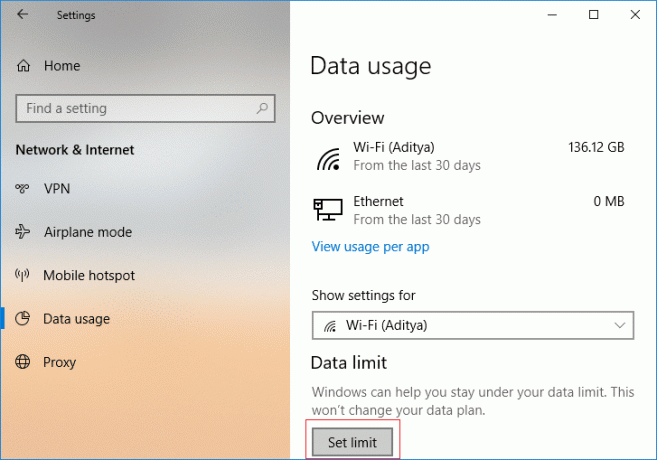
4. Kitas, nurodykite limito tipą, mėnesio nustatymo iš naujo datą, duomenų limitą ir kt. tada spustelėkite Sutaupyti.
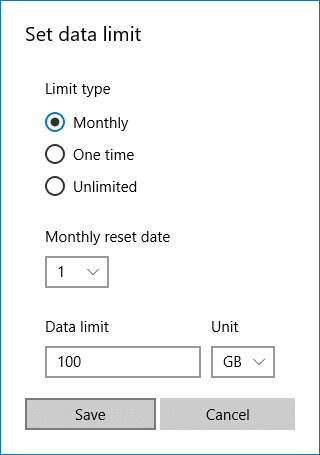
Pastaba: Kai spustelėsite Išsaugoti, bus išsamiai nurodyta, kiek duomenų buvo sunaudota iki šiol, nes duomenys jau buvo sekami.
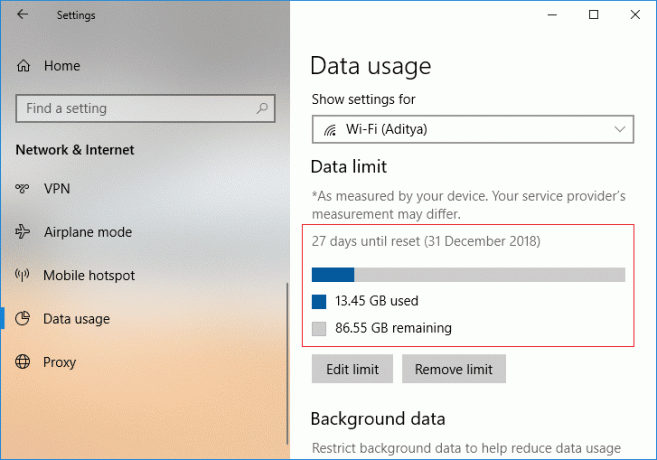
2 būdas: „Windows 10“ nustatymuose nustatykite „WiFi“ ir „Ethernet“ foninių duomenų limitą
1. Norėdami atidaryti, paspauskite „Windows“ klavišą + I Nustatymai tada spustelėkite Tinklo ir interneto piktograma.
2. Dabar kairiajame meniu pasirinkite Duomenų naudojimas.
3. Kitas, pasirinkite tinklo ryšį kuriam norite nustatyti duomenų limitą iš „Rodyti nustatymus“, tada apačioje Fono duomenys arba pasirinkite "Visada“ arba „Niekada“.
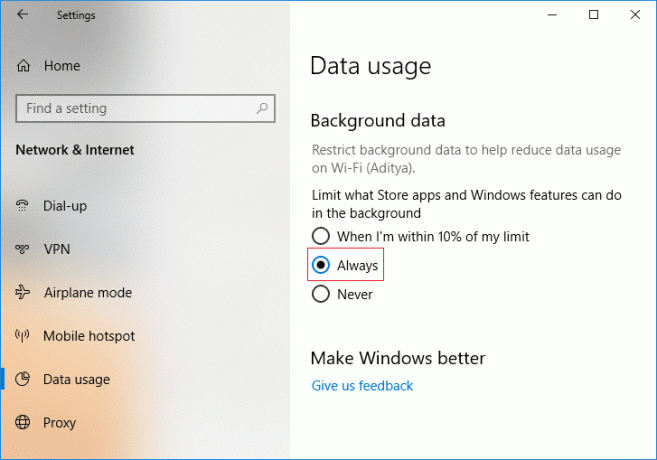
3 būdas: „Windows 10“ nustatymuose redaguokite „WiFi“ ir „Ethernet“ duomenų limitą
1. Norėdami atidaryti, paspauskite „Windows“ klavišą + I Nustatymass tada spustelėkite Tinklo ir interneto piktograma.
2. Dabar kairiajame meniu pasirinkite Duomenų naudojimas.
3. Dešinėje pusėje esančiame lange iš „Rodyti nustatymus“ išskleidžiamąjį meniu pasirinkite tinklo ryšį norite redaguoti duomenų limitą, tada spustelėkite „Redaguoti limitą“ mygtuką.
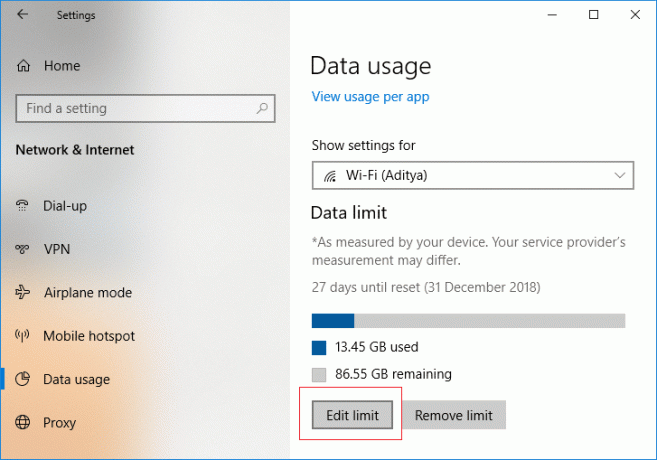
4. Vėlgi nurodykite duomenų limitą norite nustatyti šiam tinklo ryšiui ir tada spustelėkite Išsaugoti.

4 būdas: pašalinkite „WiFi“ ir „Ethernet“ duomenų limitą „Windows 10“ nustatymuose
1. Norėdami atidaryti, paspauskite „Windows“ klavišą + I Nustatymai tada spustelėkite Tinklo ir interneto piktograma.

2. Dabar kairiajame meniu pasirinkite Duomenų naudojimas.
3. Kitas, pasirinkite tinklo ryšį kuriems norite pašalinti duomenų limitą išskleidžiamajame meniu „Rodyti nustatymus“, tada spustelėkite „Pašalinti limitą“ mygtuką.
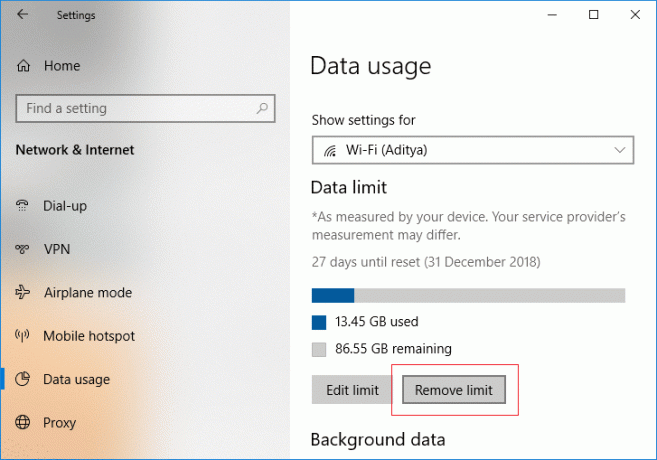
4. Dar kartą spustelėkite Pašalinti patvirtinti savo veiksmus.

5. Baigę galite uždaryti nustatymų langą.
Rekomenduojamas:
- Nepavyko pataisyti įrenginio deskriptoriaus užklausos (nežinomas USB įrenginys)
- 12 būdų, kaip išspręsti „Steam“ neatidarys problemą
- Ištaisykite vaizdo TDR gedimo klaidą sistemoje „Windows 10“.
- Kaip pakeisti aplanko paveikslėlį sistemoje „Windows 10“.
Tai jūs sėkmingai išmokote Kaip nustatyti duomenų limitą „WiFi“ ir „Ethernet“ sistemoje „Windows 10“. bet jei vis dar turite klausimų dėl šio įrašo, nedvejodami paklauskite jų komentarų skiltyje.



